
2. Ahoj admin, nainstaloval jsem Windows XP druhým systémem do počítače se systémem Windows 8.1 pomocí programu WinNTSetup, ale po instalaci je načten jeden Windows XP. Jak vytvořit zaváděcí nabídku pro operační systémy?
Jak nainstalovat Windows XP pomocí WinNTSetup na počítači s Windows 8.1, 10 již nainstalován
Autor: Vladimir Dobrý den všem! WinNTSetup je velmi užitečný program, pomocí kterého můžete instalovat Windows XP, 7, 8.1, 10 na téměř jakýkoli disk, ať už se jedná o běžný pevný disk nebo dokonce přenosný pevný disk USB. Pro instalaci nepotřebujete žádný instalační disk Windows nebo spouštěcí USB flash disk, potřebujete pouze ISO obraz samotného systému. Proces práce s programem je jednoduchý a srozumitelný i pro začínajícího uživatele PC. Jediným problémem, který může nastat, je zavedení systému, pokud instalujete starší Windows XP na počítač s Windows 7, 8.1, 10, ale my se zabýváme bootováním v dnešním článku.
- Poznámka: Přátelé, pokud instalujete systém Windows XP na nový počítač, musí být ovladače SATA integrovány do obrazu ISO operačního systému. Pokud jste do obrazu integrovali ovladače SATA, pak v BIOSu po prvním restartu musíte přepnout možnost AHCI v IDE, jinak bude načítání XP přerušeno modrou obrazovkou (tento okamžik je označen v článku).

a zkopírujte všechny soubory z této složky do nějaké složky a pojmenujte ji, například Windows XP.

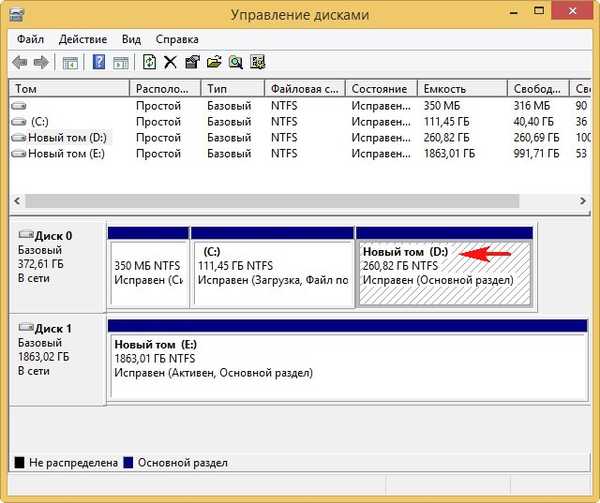
V hlavním okně WinNTSetup vyberte položku Windows 2000 / XP / 2003 a v položce „Cesta k instalačním souborům Windows“ klikněte na tlačítko „Vybrat“..
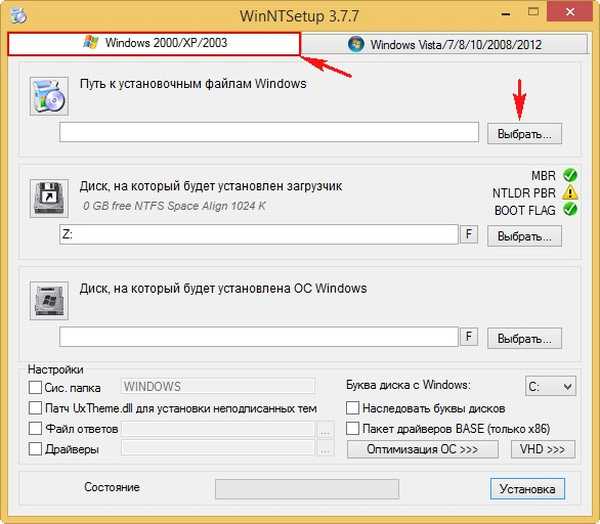
V zobrazeném okně průzkumníka vyberte složku (kterou jsme dříve vytvořili na začátku článku) se soubory systému Windows XP, vyberte ji levou myší a klikněte na „Vybrat složku“.
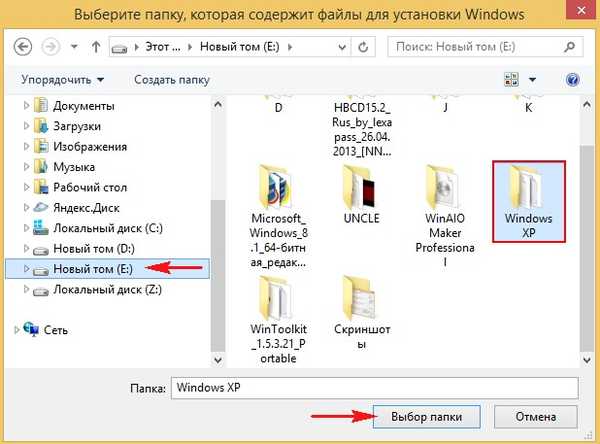
Střední bod „Disk, na který bude nainstalován bootloader“, zůstane nezměněn.
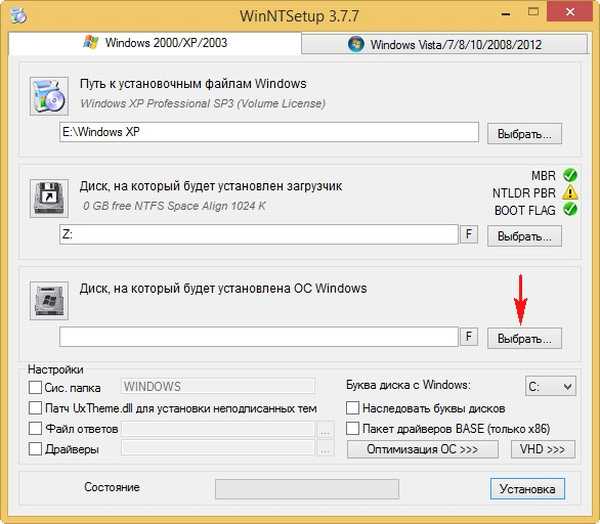
Vyberte sekci (D :) a klikněte na tlačítko „Vybrat složku“.
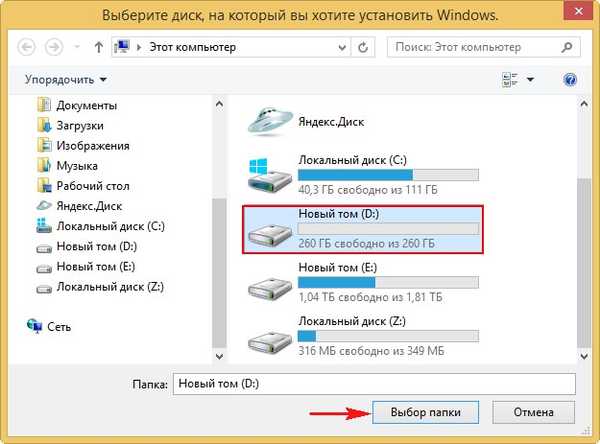
„Instalace“
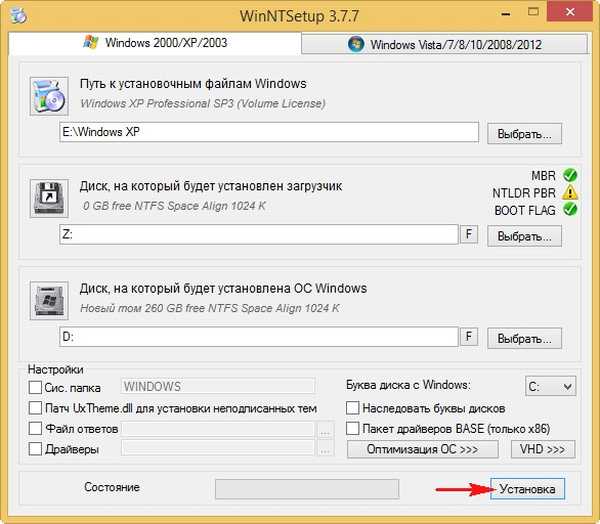
Ok.

Zahájí se počáteční fáze instalace systému Windows XP v části (D :).

Ok.
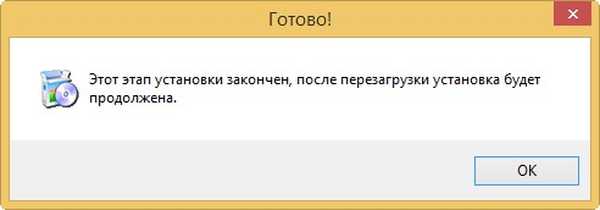
Restartujte počítač.
Poznámka: Pokud jste do obrazu systému Windows XP integrovali ovladače SATA, zadejte BIOS a přepněte možnost AHCI na IDE, jinak bude spuštění XP přerušeno modrou obrazovkou.

Uložíme nastavení systému BIOS a restartujeme, proces instalace systému Windows XP pokračuje.


Další.
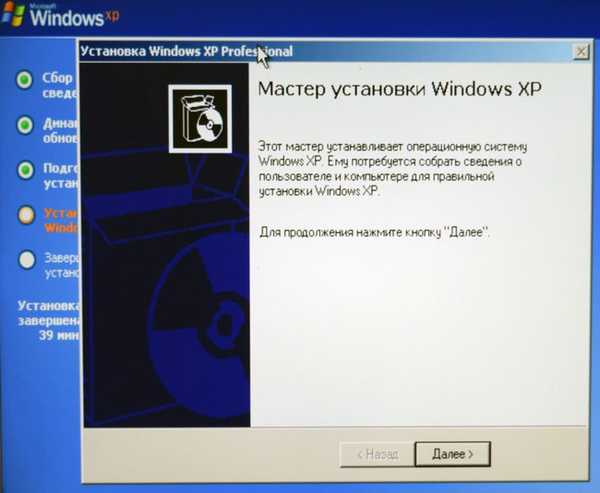
Přijímáme podmínky licenční smlouvy.

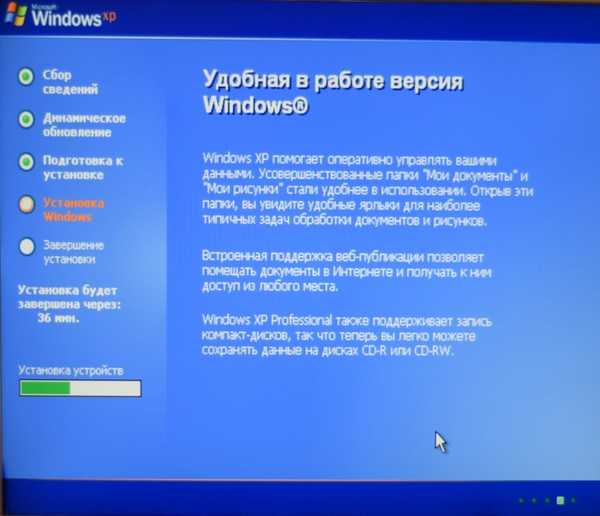
Další.

Zadejte jméno.
Další.

Zadejte klíč.

Další.

Další.
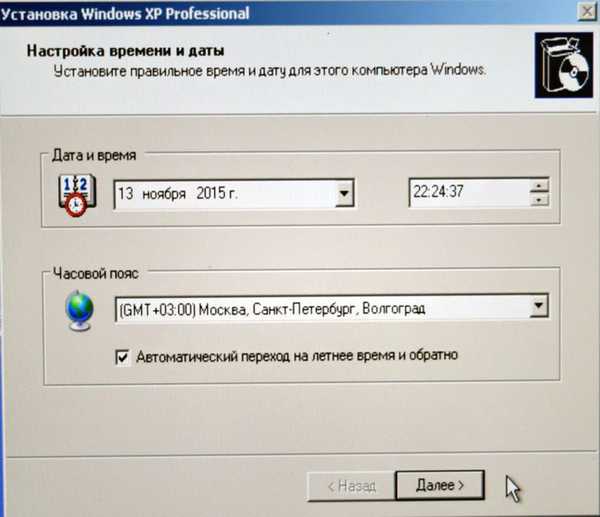
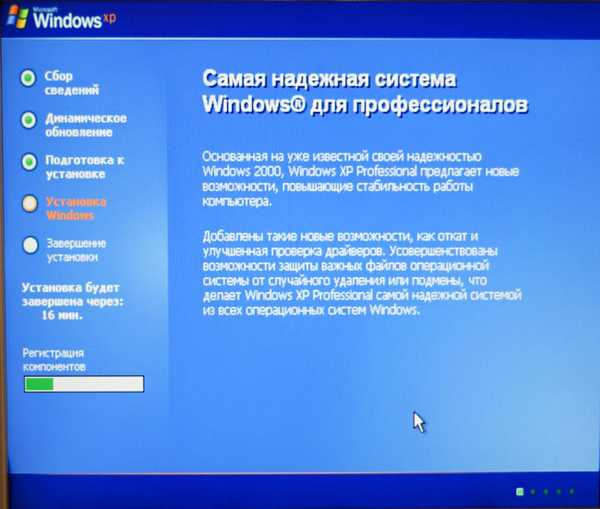

Další.

Zrušit rozhodnutí.

Zadejte název našeho účtu.
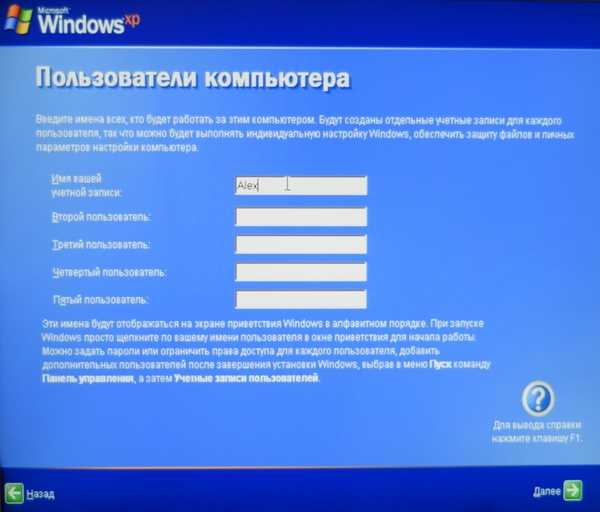
Hotovo.

Windows XP se načítá.
Bohužel je XP-ishka ve výchozím nastavení načtena a bez nabídky pro výběr operačních systémů, to znamená, že nyní není možné spustit systém Windows 8.1.

V počáteční fázi instalace systému Windows XP program WinNTSetup zadal potřebný záznam o systému Windows XP do souboru konfigurace spouštěcího úložiště (BCD) a teoreticky by se nyní při načítání měla objevit nabídka pro výběr operačních systémů:
Windows 8.1
Windows XP
Obsah konfiguračního souboru zaváděcího úložiště (BCD) lze zobrazit v Bootice..
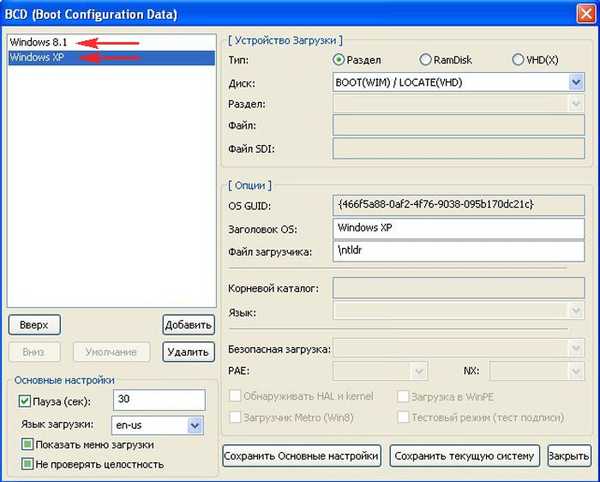
Při spouštění počítače však neexistuje žádné menu, a proto. Faktem je, že zavaděč systému Windows XP - NTLDR není obeznámen se zavaděčem novějšího operačního systému Windows 8.1 - BOOTMGR a po instalaci druhého systému program Win XP jednoduše přepíše aktivní oddíl PBR (Partition Boot Record), který odkazuje na zavaděč NTLDR, po kterém se do počítače načte jeden Win XP. Vše, co musíte udělat pro zavedení obou systémů, je přepsat bootloader na BOOTMGR, v tomto případě se oba systémy zavedou, protože bootloader Windows 8.1-BOOTMGR dokonale zná bootloader Windows XP-NTLDR a v případě potřeby do něj může přenést boot.
Stáhněte si program Bootice a spusťte jej.

V hlavním okně programu vyberte náš pevný disk, klikněte na tlačítko Zpracování PBR.

Vidíme, že náš pevný disk má Zaváděcí záznam NTLDR.
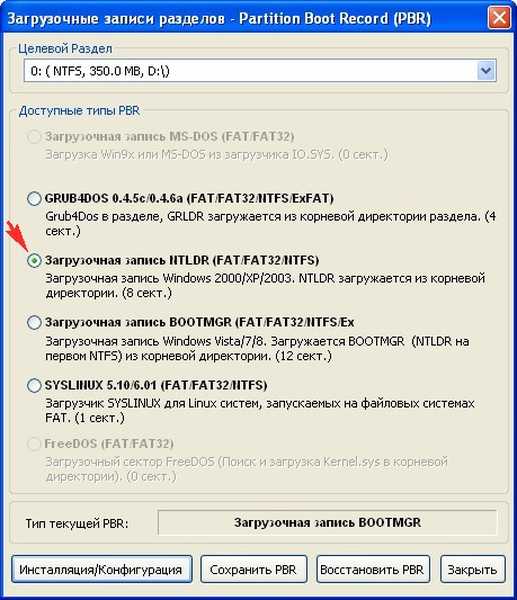
Označte položku Zaváděcí záznam BOOTMGR a klikněte na tlačítko Instalace / konfigurace.
Zavedli jsme tedy bootloader do novějšího operačního systému Windows 8.1.
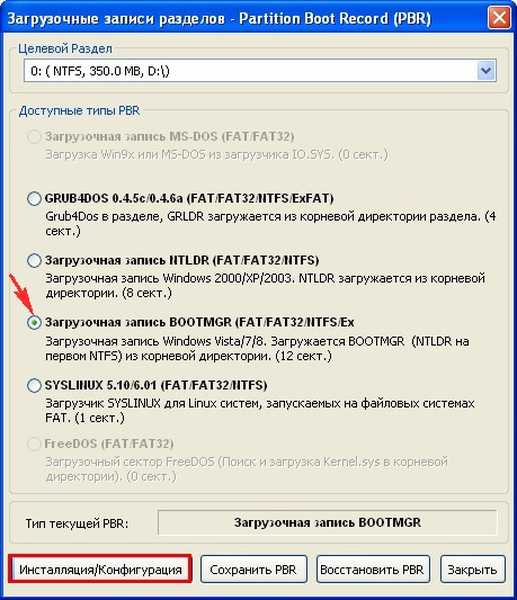
Dobře.

Dobře.

Zavřít.
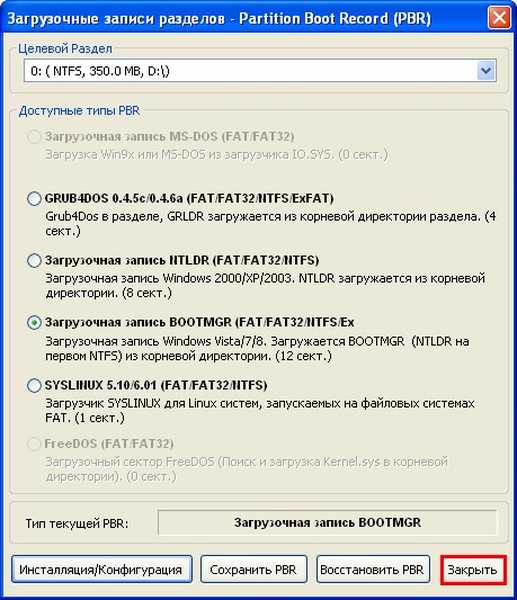
Restartujte.
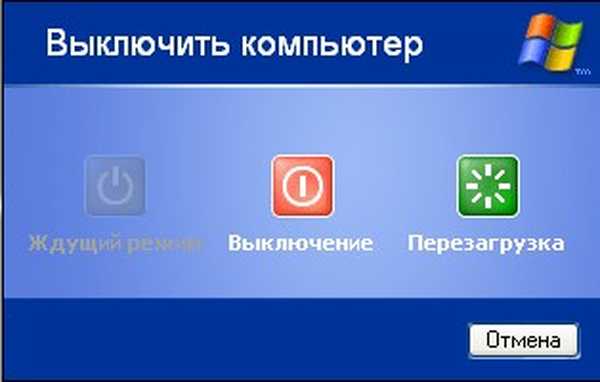
Po spuštění počítače se zobrazí nabídka pro výběr operačních systémů:
Windows 8.1
Windows XP
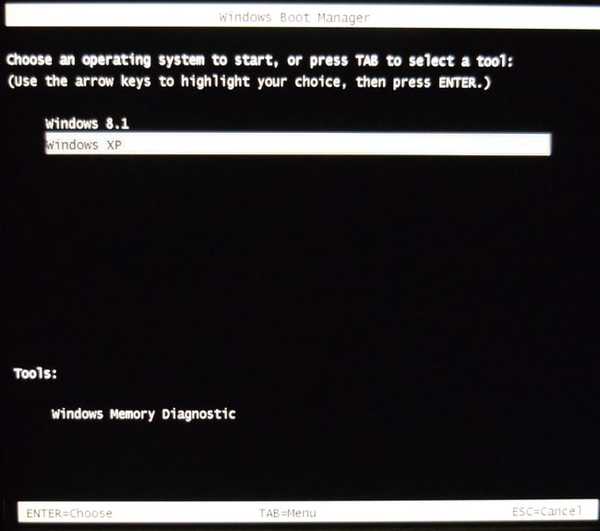
Nezapomeňte, pokud jste v systému BIOS přepnuli možnost AHCI v systému IDE, před načtením do systému Windows 8.1 přepněte zpět na AHCI, jinak se systém Win 8.1 nespustí.
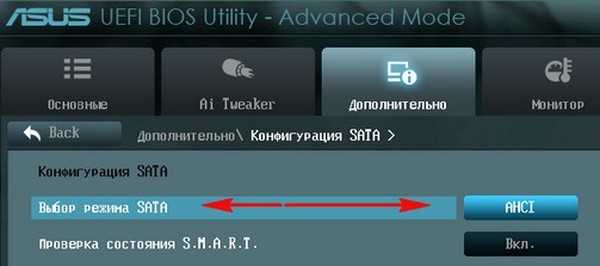
Štítky článku: Instalace systému Windows Windows XP Windows 8.1 Windows 10 Bootice WinNTSetup Stáhnout Multiboot











